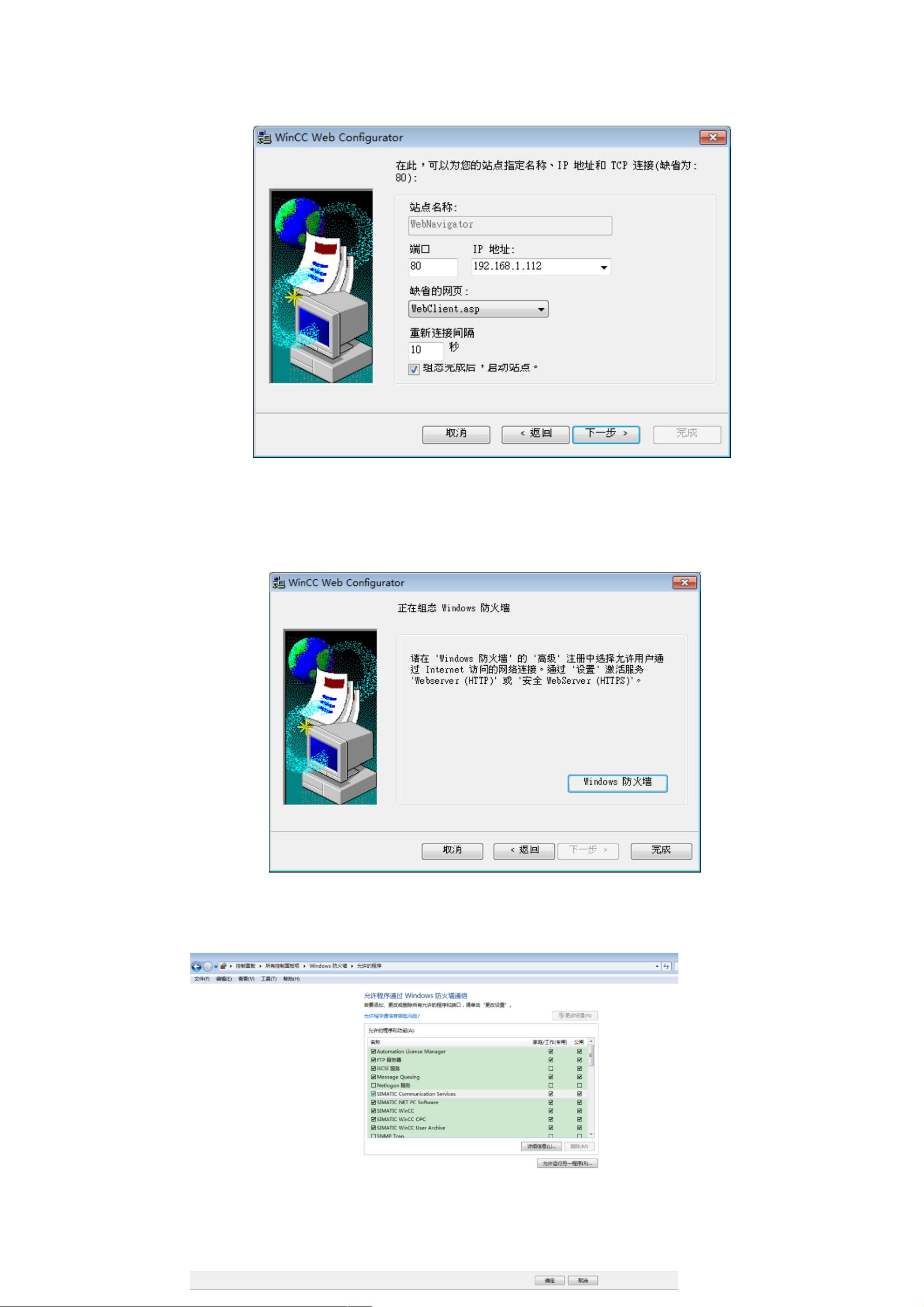使用WebNavigator发布WinCC项目及远程管理指南
版权申诉
115 浏览量
更新于2024-08-04
收藏 1.17MB PDF 举报
"这篇文档是关于如何在局域网和外网上发布WinCC_web的教程,主要使用SIMATIC WinCC/WebNavigator。通过Intranet或Internet,用户可以在瘦客户端运行和管理WinCC系统,无需在客户端安装完整的WinCC基础系统。教程以WinCC 7.0 SP3和Windows 7 64位旗舰版为操作环境,涵盖了安装Windows功能、设置Web配置器、发布过程、用户管理器配置以及测试等步骤。"
在本文档中,首先介绍了WinCC/WebNavigator的基本概念,这是一个无需额外组态的瘦客户端,它嵌入在用户的Internet浏览器中,可以管理和运行WinCC项目。接着,教程详细说明了以下关键步骤:
1. **安装Windows功能**:为了支持WinCC_web的发布,需要开启IIS可承载的WEB核心、Internet信息服务、.NET Framework 3.5以及Windows Process Activation Service。
2. **打开现有WinCC工程**:在已有的WinCC工程基础上进行Web发布。
3. **Web配置器设置**:在“Web配置器”中,定义一个标准Web站点,如输入"WebNavigator"作为站点名称,并指定IP地址,选择"WebClient.asp"作为标准Web站点。
4. **发布过程**:通过Web浏览器发布向导,选择需要发布的画面、图片和功能,直到出现“图片已发布完成”的提示。
5. **WinCC用户管理器配置**:在用户管理器中添加用户或组,配置密码、起始画面,并启用WEB浏览器访问权限,选择中文语言,根据需求配置每个用户或组的授权选项。
6. **测试**:最后,通过客户端的IE浏览器输入主机IP地址进行测试,确认是否能够成功访问发布的WinCC_web内容。
这个教程对于需要远程监控和管理WinCC系统的IT专业人员或者自动化工程师来说非常实用,它详细阐述了如何在不同的网络环境中设置和运行WinCC_web,确保用户能够通过网络访问和控制WinCC项目。
2021-09-02 上传
2019-11-27 上传
2023-09-14 上传
2023-09-06 上传
2023-12-21 上传
2023-08-09 上传
2023-09-27 上传
2023-06-22 上传
2023-12-19 上传
jane9872
- 粉丝: 108
- 资源: 7788
最新资源
- 解决本地连接丢失无法上网的问题
- BIOS报警声音解析:故障原因与解决方法
- 广义均值移动跟踪算法在视频目标跟踪中的应用研究
- C++Builder快捷键大全:高效编程的秘密武器
- 网页制作入门:常用代码详解
- TX2440A开发板网络远程监控系统移植教程:易搭建与通用解决方案
- WebLogic10虚拟内存配置详解与优化技巧
- C#网络编程深度解析:Socket基础与应用
- 掌握Struts1:Java MVC轻量级框架详解
- 20个必备CSS代码段提升Web开发效率
- CSS样式大全:字体、文本、列表样式详解
- Proteus元件库大全:从基础到高级组件
- 74HC08芯片:高速CMOS四输入与门详细资料
- C#获取当前路径的多种方法详解
- 修复MySQL乱码问题:设置字符集为GB2312
- C语言的诞生与演进:从汇编到系统编程的革命